プレビュー
ネイティブ機能のテストには、ターゲットとするプラットフォームやニーズに応じて、さまざまなオプションがあります。
- Web ブラウザでローカルに実行する (ネイティブ機能については Platform Detection を使用します)
- iOS へのデプロイ
- Android へのデプロイ
ウェブブラウザでローカルに実行する
Ionic の最も強力な機能の 1 つは、アプリ開発の大部分をデスクトップ上のブラウザで行えることです。従来のウェブ開発ツール(Chrome/Safari/Firefox の開発ツール)に完全にアクセスできるため、コードを書いてから、再コンパイルやシミュレーターやデバイスへのデプロイの必要なく、迅速にテスト/デバッグを行うことが可能です。
これを行うには、プロジェクトのディレクトリで、コマンドラインから ionic serve を実行します。
$ ionic serve
> ng run app:serve --host=0.0.0.0 --port=8100
[INFO] Development server running!
Local: http://localhost:8100
External: http://192.168.1.169:8100
Use Ctrl+C to quit this process
[INFO] Browser window opened to http://localhost:8100!
ionic serve を起動したまま、アプリの開発を続けます。変更を保存すると、その変更が適用された状態でアプリがリロードされます。
ネイティブ機能を実装する場合は、Platform Detection を使用します。 実機でテストする場合は、iOS と Android はこちらを参照してください。
モバイルビューポートのシミュレーション
各主要ブラウザベンダーは、モバイルエミュレーションのための開発者向けツールを提供しています。これらのツールは、エミュレートするデバイスの種類を変更する機能を備えています。
Chrome
アプリケーションを、サービスを受けるローカルまたはリモートのアドレスで開いてください。例えば、http://localhost:4200です。次に、Windows/Linux ではCtrl+Shift+I、Mac ではCmd+Opt+Iを押して、Chrome 開発者ツールを開きます。
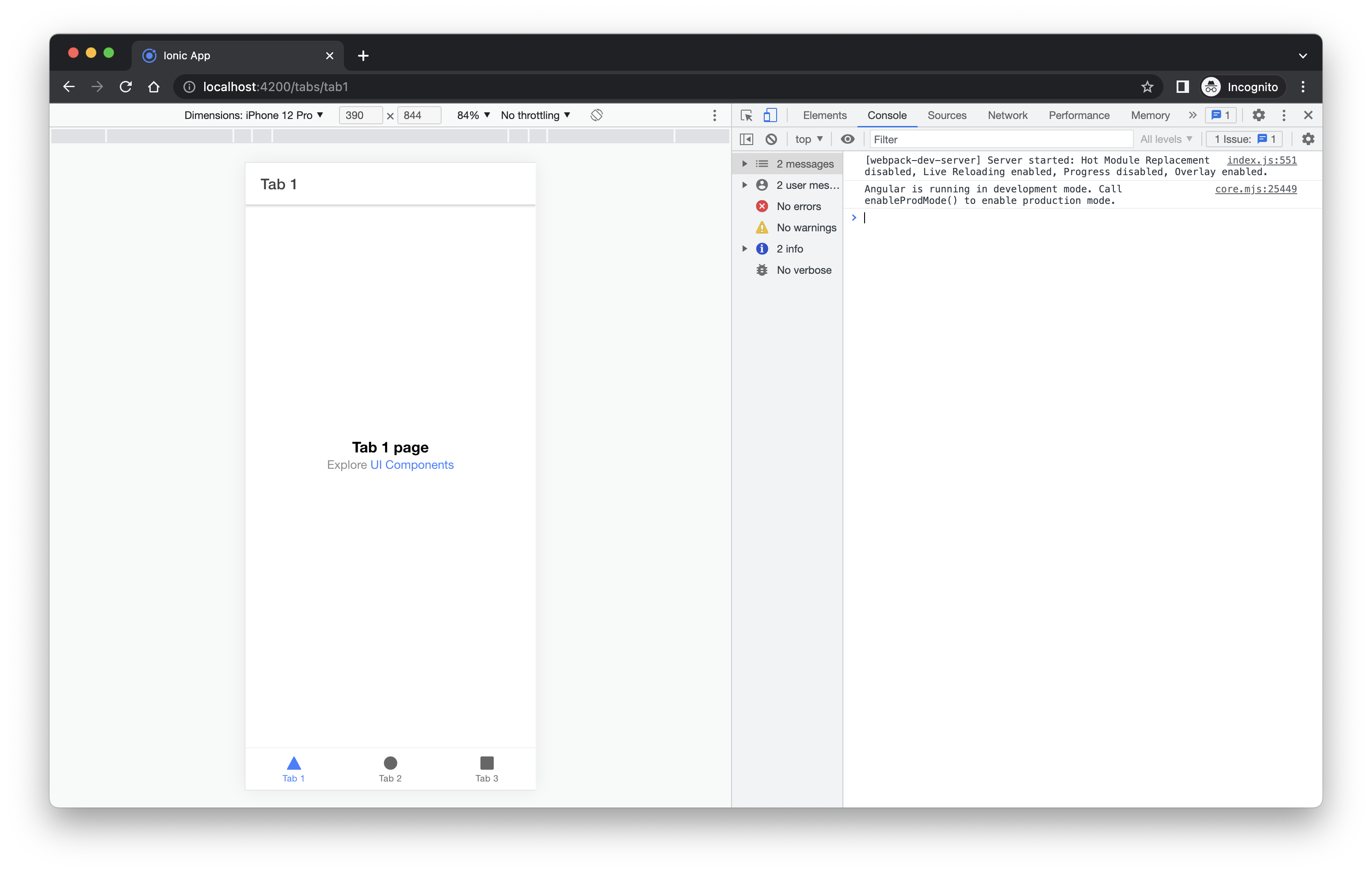
ここから、ドロップダウンから異なるデバイスタイプを選択し、デバイスの方向を変更し、ネットワーク速度をスロットルすることができます。
その他の機能および情報については、https://developer.chrome.com/docs/devtools/device-mode/ を参照してください。
Safari
note
前提条件:Safari の詳細オプションで「メニューバーに開発メニューを表示する」オプションが有効になっている必要があります。
アプリケーションを、サービスを受けるローカルまたはリモートのアドレスで開いてください。例えば、http://localhost:4200です。Safari のDevelopメニューを選択し、Enter Responsive Design Mode を選択します。または、キーボードショートカット Cmd+Opt+R を使用することもできます。
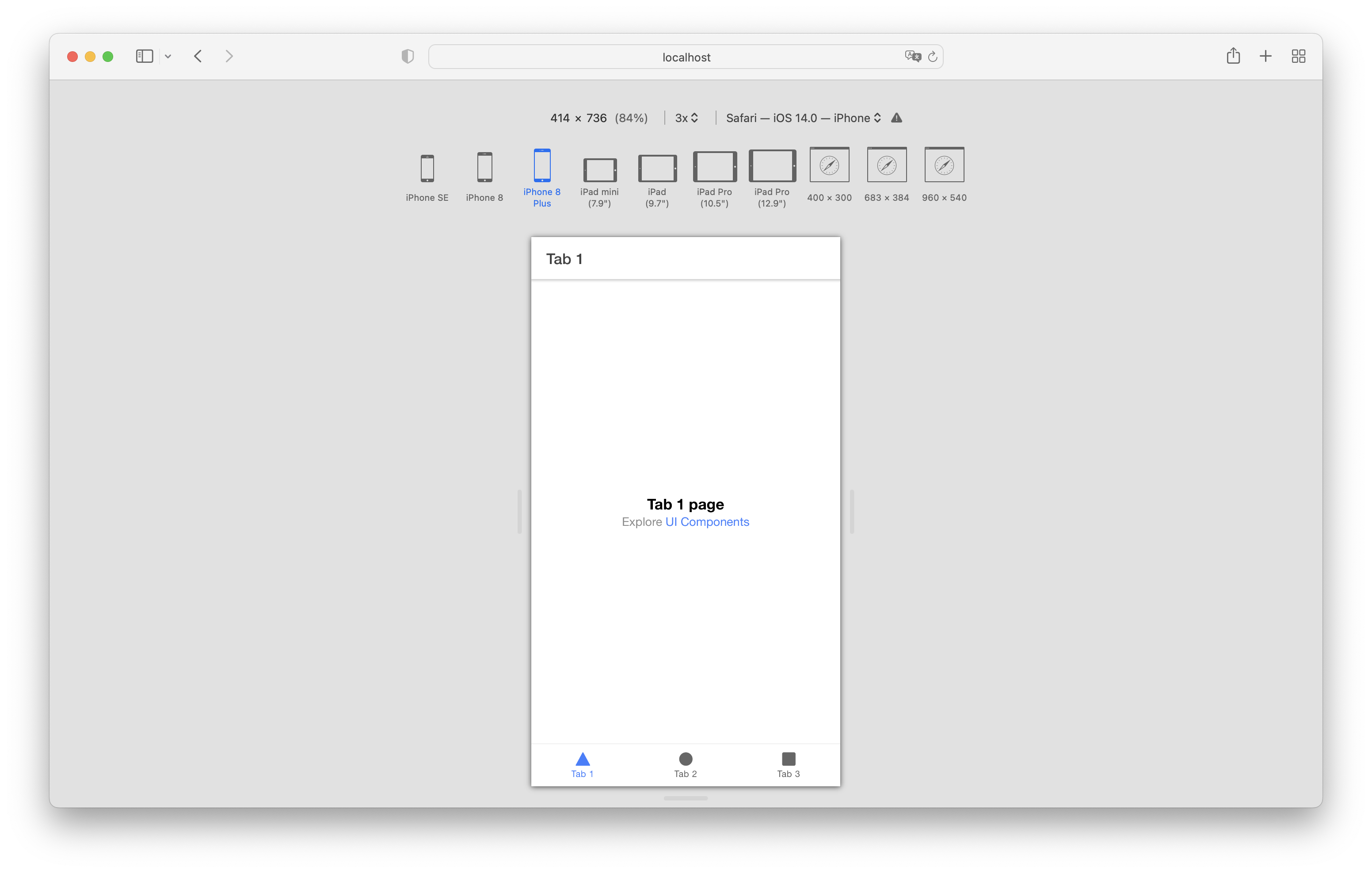
ここから、エミュレートするデバイスの種類を選択したり、デバイスの向きを変更したりすることができます。
その他の機能および情報については、https://developer.apple.com/safari/tools/ を参照してください。
Firefox
アプリケーションを、サービスを受けるローカルまたはリモートのアドレスで開いてください。例えば、http://localhost:4200です。次に、Windows/Linux では Ctrl+Shift+M、MacではCmd+Opt+Mを押して、Firefox の開発者ツールを開きます。
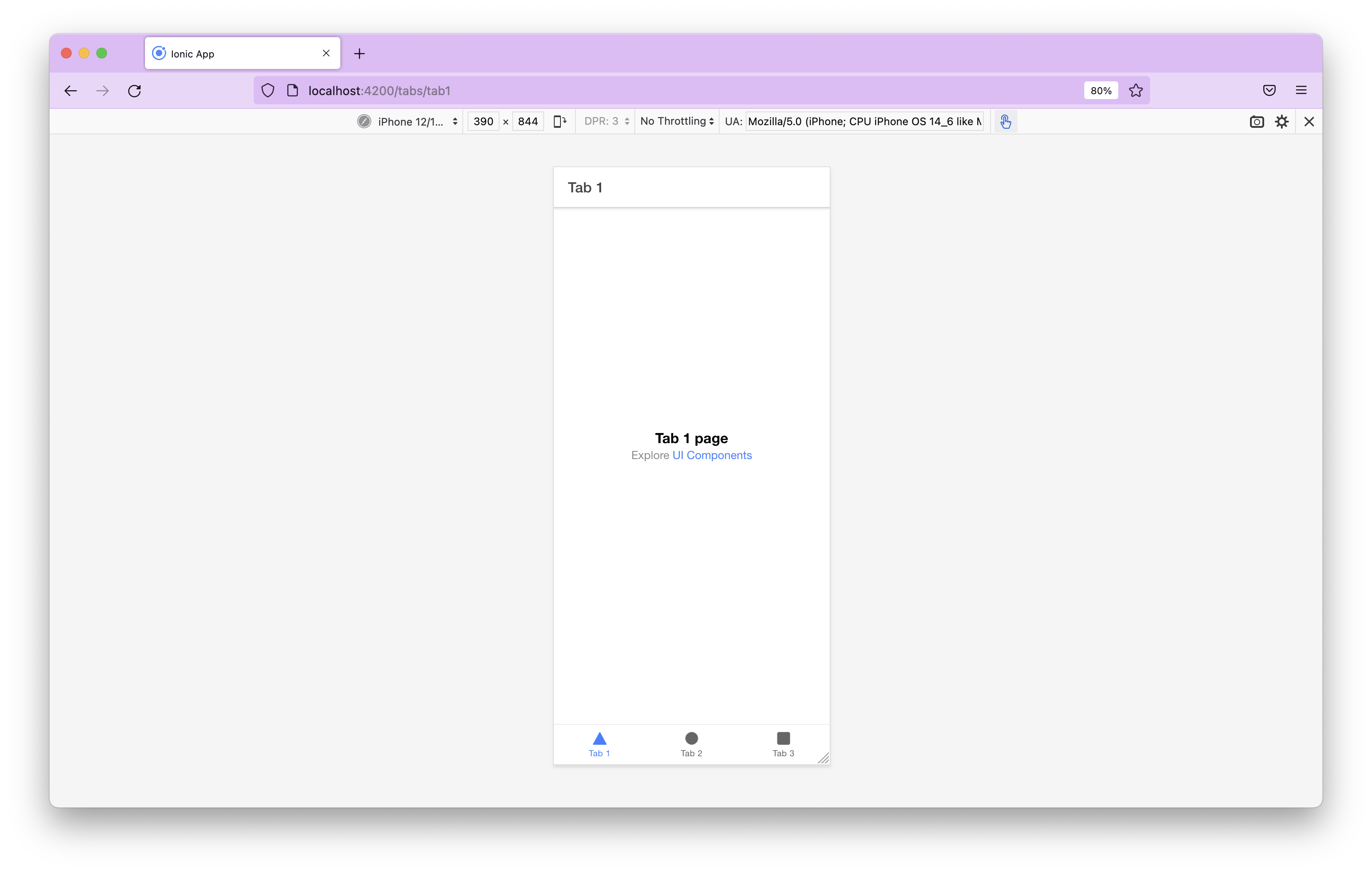
ここから、ドロップダウンから異なるデバイスタイプを選択し、デバイスの方向を変更し、ネットワーク速度をスロットルすることができます。
その他の機能および情報については、https://firefox-source-docs.mozilla.org/devtools-user/responsive_design_mode/ を参照してください。